So reparieren Sie ein iPhone, das sich nicht einschalten lässt
Wenn sich Ihr iPhone nicht einschalten lässt, denken Sie vielleicht, dass Sie ein neues kaufen müssen. Das könnte stimmen, wenn das Problem schlimm genug ist, aber es gibt viele Möglichkeiten, Ihr iPhone zu reparieren, bevor Sie entscheiden, dass es tot ist. Wenn sich Ihr iPhone nicht einschalten lässt, versuchen Sie es mit diesen sechs Tipps, um es wieder zum Leben zu erwecken.
Diese Schritte sind für alle iPhone-Modelle relevant.
2:27
Laden Sie Ihren iPhone-Akku auf
Es mag offensichtlich klingen, aber stellen Sie sicher, dass Ihr Akku des iPhones ist geladen. Um dies zu testen, schließen Sie Ihr iPhone an ein Ladegerät oder an Ihren Computer an. Lassen Sie es 15-30 Minuten lang aufladen. Es kann sich automatisch einschalten. Möglicherweise müssen Sie auch die Ein-/Aus-Taste gedrückt halten, um sie einzuschalten.
Wenn Sie vermuten, dass der Akku Ihres Telefons leer ist, das Aufladen jedoch nicht funktioniert, es ist möglich, dass Ihr Ladegerät oder Kabel defekt ist. Versuchen Sie es mit einem anderen Kabel, um dies zu überprüfen. (P.S. Falls du es noch nicht gehört hast, kannst du jetzt
iPhone neu starten
Wenn das Aufladen des Akkus Ihr iPhone nicht eingeschaltet hat, sollten Sie als Nächstes versuchen, Handy neustarten. Halten Sie dazu gedrückt der Ein/Aus-Knopf in der oberen rechten Ecke oder auf der rechten Seite des Telefons für einige Sekunden. Wenn das Telefon ausgeschaltet ist, sollte es sich einschalten. Wenn es aktiviert ist, sehen Sie möglicherweise den Schieberegler, der zum Deaktivieren anbietet.
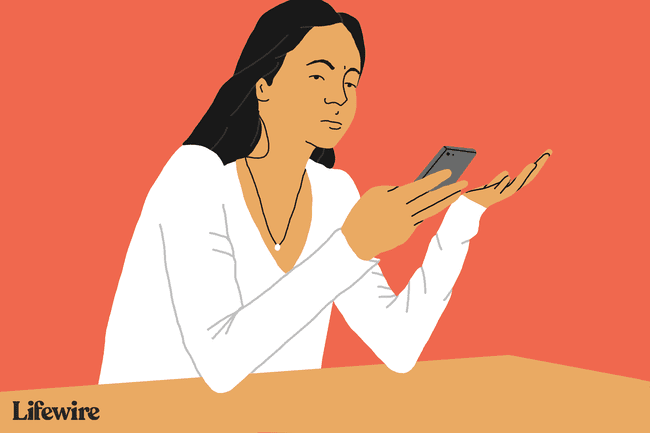
Wenn das Telefon ausgeschaltet war, lassen Sie es einschalten. Wenn es eingeschaltet war, ist es wahrscheinlich eine gute Idee, es neu zu starten, indem es ausgeschaltet und dann wieder eingeschaltet wird.
Hard-Reset des iPhones
Versuchen Sie einen Hard-Reset, wenn der Standard-Neustart nicht funktioniert hat. Ein Hard-Reset ist ein Neustart, der mehr Speicher des Geräts löscht (aber nicht seinen Speicher. Sie werden keine Daten verlieren) für einen umfassenderen Reset. So führen Sie einen Hard-Reset durch:
iPhone auf Werkseinstellungen wiederherstellen
Manchmal ist deine beste Wette Ihr iPhone auf die Werkseinstellungen zurücksetzen. Dadurch werden alle Daten und Einstellungen auf Ihrem Telefon gelöscht (hoffentlich Sie synchronisiert es vor kurzem und habe deine Daten gesichert). Das mag extrem erscheinen, kann aber viele Probleme lösen. Normalerweise würden Sie ein iPhone mit iTunes wiederherstellen, aber wenn sich Ihr iPhone nicht einschalten lässt, versuchen Sie Folgendes:
Verbinden Sie Ihr iPhone mit einem Kabel mit einem Computer und öffnen Sie iTunes. Sie sollten das iPhone-Symbol im oberen linken Bereich des iTunes-Fensters sehen.
-
Wenn Sie Ihr iPhone in iTunes nicht sehen, können Sie es wie folgt im Wiederherstellungsmodus ausführen:.
- Auf einem iPhone 8 oder neuer: Drücken Sie kurz die Lautstärke erhöhen Taste. Drücken Sie kurz die Lautstärke runter Taste. Halten Sie dann die Seite -Taste, bis Sie den Bildschirm für den Wiederherstellungsmodus sehen.
- Wenn Sie ein iPhone 7 oder iPhone 7 Plus haben: Drücken und halten Sie die Seite und Lautstärke runter Tasten gleichzeitig. Halten Sie sie gedrückt, bis Sie den Bildschirm für den Wiederherstellungsmodus sehen.
- Für ein iPhone 6s und früher, ein iPad oder einen iPod touch: Halten Sie beide Heim und der Oberteil (oder Seite) Tasten gleichzeitig. Halten Sie sie gedrückt, bis Sie den Bildschirm für den Wiederherstellungsmodus sehen.
-
Sobald sich Ihr iPhone im Wiederherstellungsmodus befindet, klicken Sie auf das Gerätesymbol in iTunes.
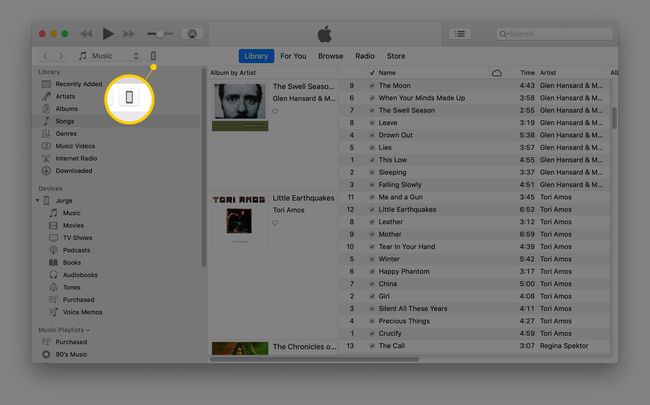
-
Klicken Sie anschließend auf das IPhone wiederherstellen... Taste.
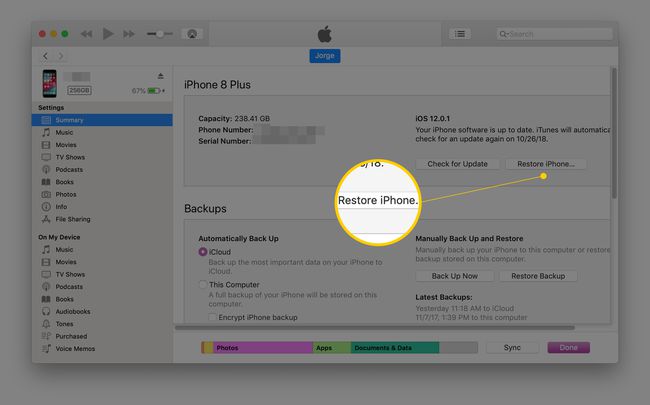
-
Sie werden gefragt, ob Sie Ihr iPhone sichern möchten. Dies ist eine wirklich gute Idee, da Sie es sauber wischen wollen. Wenn Sie SICHER sind, dass Sie ein aktuelles Backup haben, können Sie diesen Schritt überspringen (wir empfehlen es jedoch nicht).
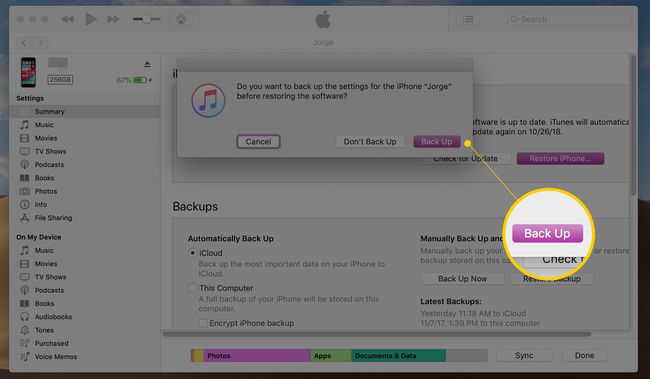
-
Ein Bestätigungsfenster stellt sicher, dass Sie Ihr iPhone wiederherstellen möchten. Klicken Wiederherstellen Wenn Sie bereit sind, und warten Sie, bis das iPhone nach einigen Minuten neu gestartet wird.

Jetzt sollte Ihr iPhone so sauber und neu sein wie an dem Tag, an dem Sie es bekommen haben. Sie können es entweder als neues Telefon belassen oder aus dem Backup wiederherstellen du hast es gemacht.
In einigen Fällen kann beim Wiederherstellen Ihres iPhones ein Problem auftreten, das Sie daran hindert, den Vorgang abzuschließen. Wenn Sie auf dieses Problem stoßen, erfahren Sie, wie Sie es lösen können in So beheben Sie den iPhone-Fehler 4013.
Versetzen Sie das iPhone in den DFU-Modus
In einigen Situationen lässt sich Ihr iPhone möglicherweise nicht einschalten, weil es nicht hochfährt oder bleibt beim Start beim Apple-Logo hängen. Dies kann nach einem Jailbreak passieren oder wenn du es versuchst ein iOS-Update installieren und es scheitert. Wenn Sie mit diesem Problem konfrontiert sind, versetzen Sie Ihr Telefon in den DFU-Modus Hier entlang:
Stellen Sie sicher, dass iTunes ausgeführt wird und Sie Ihr iPhone ausgeschaltet haben. Schließen Sie Ihr iPhone an Ihren Computer an.
Halten Sie die an / aus Schalter 3 Sekunden lang, dann loslassen.
-
Drücken Sie schnell die Lauter-Taste, drücken Sie schnell die Leiser-Taste, halten Sie die Seitentaste gedrückt, bis der Bildschirm schwarz wird. Halten Sie die Lautstärketaste einige Sekunden lang gedrückt, ohne die Seitentaste loszulassen. Lassen Sie die Seitentaste los, während Sie die Lautstärketaste noch einige Sekunden gedrückt halten. Öffnen Sie iTunes und folgen Sie den Anweisungen.
*Drücke und halte die Lautstärke runter auf der linken Seite Ihres iPhones, während still gedrückt halten An aus Taste für ca. 10 Sekunden*
Halten Sie beim iPhone 6 und früher die Ein/Aus-Taste und Home-Taste zusammen für etwa 10 Sekunden.
-
Lassen Sie die Ein-/Aus-Taste los, halten Sie jedoch die Leiser-Taste gedrückt (auf dem iPhone 6 oder früher halten Sie Heim unten) für ca. 5 Sekunden.
Wenn Sie die Meldung "An iTunes anschließen" sehen, haben Sie die Tasten zu lange gedrückt. Nochmal beginnen.
Wenn der Bildschirm schwarz bleibt und nichts angezeigt wird, bist du dabei DFU-Modus. Folgen Sie den Anweisungen auf dem Bildschirm in iTunes.
Haben Sie nicht genug Platz, um Ihr iPhone zu aktualisieren? Lesen Sie unseren Artikel für ein paar tipps um dir zu helfen erledige den Job.
iPhone-Näherungssensor zurücksetzen
Eine weitere seltene Situation, die dazu führt, dass sich Ihr iPhone nicht einschaltet, ist eine Fehlfunktion in der Näherungssensor das den Bildschirm des iPhones verdunkelt, wenn Sie es vor Ihr Gesicht halten. Dadurch bleibt der Bildschirm dunkel, auch wenn das Telefon eingeschaltet ist und sich nicht in der Nähe Ihres Gesichts befindet. So setzen Sie den Näherungssensor Ihres iPhones zurück:
Führen Sie a. aus Hard-Reset auf Ihrem iPhone mithilfe der Anweisungen von weiter oben in diesem Artikel.
Wenn Ihr Telefon neu gestartet wird, sollte der Bildschirm funktionieren.
Tippen Sie auf die Einstellungen App.
Zapfhahn Allgemein.
Zapfhahn Zurücksetzen.
Zapfhahn Alle Einstellungen zurücksetzen. Dadurch werden alle Ihre Einstellungen und Einstellungen auf dem iPhone gelöscht, Ihre Daten werden jedoch nicht gelöscht.
Wenn sich Ihr iPhone immer noch nicht einschalten lässt
Wenn sich Ihr iPhone nach all diesen Schritten nicht einschalten lässt, ist das Problem wahrscheinlich zu schwerwiegend, um es selbst zu beheben. Sie müssen Apple kontaktieren, um Vereinbaren Sie einen Termin in der Genius Bar. In diesem Termin wird der Genius entweder Ihr Problem beheben oder Ihnen mitteilen, was die Behebung kostet. Überprüfen Sie den Status Ihrer iPhone-Garantie vor dem Termin, da Sie dadurch Kosten für Reparaturen sparen können.
Natürlich gibt es einige Situationen, in denen das gegenteilige Problem auftritt: Ihr iPhone lässt sich nicht ausschalten. Wenn Sie mit diesem Problem konfrontiert sind, erfahren Sie, was los ist und wie Sie es lösen können So reparieren Sie ein iPhone, das sich nicht ausschalten lässt.
